【Linux】虚拟机安装Archlinux
参考:https://wiki.archlinux.org/index.php/Installation_guide_(%E7%AE%80%E4%BD%93%E4%B8%AD%E6%96%87)
安装准备
- 连接到因特网
守护进程 dhcpcd 已被默认启用来探测有线设备, 并会尝试连接。如需验证网络是否正常, 可以使用 ping:
# ping -c 3 archlinux.org
更新系统时间
用 systemd-timesyncd 确保系统时间是正确的:
# timedatectl set-ntp true
# timedatectl 设置系统时间 set-ntp是否使用网络同步时间
建立分区
磁盘需要首先分区,然后再在格式化成指定文件系统。
使用GPT来分区。
# gdisk /dev/sda
输入n来新建分区,全部按照默认设置,w来保存设置
gdisk是编辑分区表的工具
fdisk –l来查看分区信息
fdisk:操作分区表 –l列出分区表
建立文件系统
创建文件系统之前,目标分区必须处于未挂载状态。
lsblk可以查看Block状态
umount可以卸载文件系统
# mkfs -t ext4 /dev/sda1
创建文件系统
挂载文件系统
# mount /dev/sda1 /mnt
安装
安装基本系统
执行 pacstrap 脚本,默认会安装 base 组:
# pacstrap /mnt
配置系统
Fstab
用以下命令生成 fstab 文件 (用 -U 或 -L 选项设置UUID 或卷标):
# genfstab -U /mnt >> /mnt/etc/fstab
文件/etc/fstab包含了静态文件系统信息,定义了存储设备和分区整合到整个系统的方式。mount 命令会读取这个文件,确定设备和分区的挂载选项。
在执行完以上命令后,后检查一下生成的 /mnt/etc/fstab 文件是否正确。
Chroot
Change root 到新安装的系统:
# arch-chroot /mnt /bin/bash
Chroot 是将当前磁盘根路径(和当前进程和它们的子进程)更改到另一个根目录。
时区
设置 时区:
# ln -s /usr/share/zoneinfo/Asia/Shanghai /etc/localtime
建议设置时间标准 为 UTC,并调整 时间漂移:
# hwclock –systohc --utc
hwclock:设置硬件时间
Locale
本地化的程序与库若要本地化文本,都依赖 Locale, 后者明确规定地域、货币、时区日期的格式、字符排列方式和其他本地化标准等等。在下面两个文件设置:locale.gen 与 locale.conf.
/etc/locale.gen是一个仅包含注释文档的文本文件。
# nano /etc/locale.gen
删除以下行的注释
en_US.UTF-8 UTF-8zh_CN.UTF-8 UTF-8zh_TW.UTF-8 UTF-8
接着执行locale-gen以生成locale讯息:
# locale-gen
/etc/locale.gen 生成指定的本地化文件,每次 glibc 更新之后也会运行 locale-gen。
创建 locale.conf 并提交本地化选项:
# echo LANG=en_US.UTF-8 > /etc/locale.conf
主机名
要设置 hostname,将其添加 到 /etc/hostname
# echo varch> /etc/hostname
添加对应的信息到/etc/hosts
127.0.1.1 varch.localdomain varch
网络配置
对新安装的系统,需要再次设置网络。开启dhcpcd:
# systemctl enable dhcpcd.service
Initramfs
如果修改了 mkinitcpio.conf,用以下命令创建一个初始 RAM disk:
# mkinitcpio -p linux
创建初始化的ramdisk环境
Root 密码
设置 root 密码:
# passwd
安装引导工具grub
安装grub
pacman -S grub
pcman是archlinux的软件包管理器 –S:同步软件包
安装到磁盘上
# grub-install --force --target=i386-pc /dev/sda
# grub-mkconfig -o /boot/grub/grub.cfg
重启
输入 exit 或按 Ctrl+D 退出 chroot。
卸载挂载的分区
# umount -R /mnt
现在重启系统,移除安装介质并执行reboot,新系统启动后用 root 登录。
# reboot
系统安装完成。
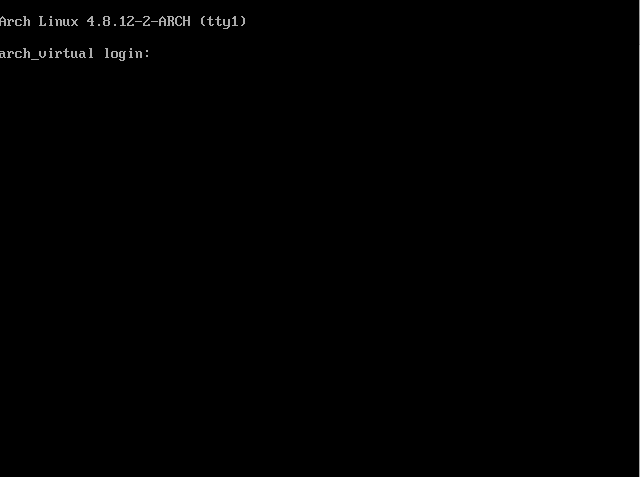
安装后的工作
安装zsh
pacman –S zsh
Zsh 是一款功能强大终端(shell)软件,既可以作为一个交互式终端,也可以作为一个脚本解释器。它在兼容 Bash 的同时 (默认不兼容,除非设置成 emulate sh) 还有提供了很多改进
创建用户
# useradd -m -g users -G wheel -s /bin/zsh archie # passwd archie
权限提升
安装sudo
pacman –S
visudo指令打开配置文件,加入:
archie ALL=(ALL) ALL
注意,visudo不能使用backspace键,需要使用vi命令模式下的dw指令
安装桌面环境
1.x服务
安装桌面环境之前,x服务是必须的
安装包xorg-server,xorg-server-utils,xorg-apps
pacman -S xorg-server xorg-server-utils xorg-apps
2.显卡驱动
我安装了xf86-video-vesa驱动,是一个支持大部分显卡的通用驱动,不提供任何 2D 和 3D 加速功能
pacman –S xf86-video-vesa
3.xfce桌面环境
pacman –S xfce4 xfce4-goodies
4.启动Xfce
startxfce4
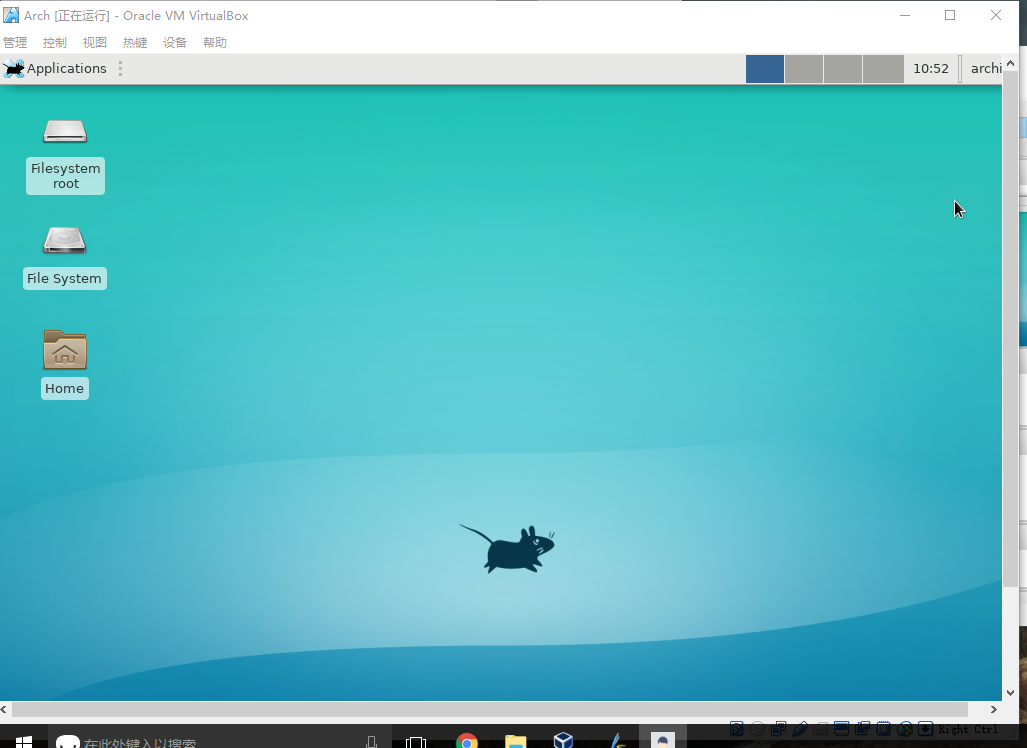
ENJOY~
备注
error: failed to init transaction (unable to lock database)" 错误
pacman 在更新软件包数据库前,比如安装软件包时会创建一个文件锁 /var/lib/pacman/db.lck。该文件会阻止其他 pacman 实例在同一时间修改软件包数据库。如果 pacman 在更新数据库时收到干扰,旧锁会一直存在。如果确认 pacman没有在运行,那么删掉文件锁:
# rm /var/lib/pacman/db.lck
我的原因:更新断网,重启
【Linux】虚拟机安装Archlinux的更多相关文章
- VMware ESXi CentOS Linux虚拟机安装VMware Tools教
转自VMware ESXi CentOS Linux虚拟机安装VMware Tools教程 | 一米居 http://www.yimiju.com/articles/548.html 最近一周在学习和 ...
- Kali Linux虚拟机安装完整安装过程及简单配置(视频)
点击播放视频 附:视频中出现的两个txt文本,包含了大致的安装与配置过程: 文本1:KaliLinux虚拟机安装和初步配置 Kali Linux虚拟机安装和初步配置 大家好,今天给大家演示一下在VMw ...
- Linux虚拟机安装(rhel 7.4)
Linux虚拟机安装(rhel 7.4) linux 1. 创建虚拟机 1.1. 新建虚拟机 1.2. 启动虚拟机 附录:部分配置 1. 创建虚拟机 1.1. 新建虚拟机 新建虚拟机 典型虚拟机 稍后 ...
- 虚拟机安装archLinux+xfce桌面教程(更新时间2017-5-8)
本教程转自http://blog.sina.com.cn/u/5692023517 感谢大神写出如此详细的教程并允许转载 本教程的目的:为了让新手安装arch不再那么难, 一个好的教程可以少走很多弯路 ...
- kail linux 虚拟机安装实录(一) 新建虚拟机
各位晚上好. 现在开始进行kail linux 在虚拟机上的安装. 我所使用的工具如下: kail linux 2.0 x64 http://mirrors.neusoft.edu.cn/kal ...
- Linux虚拟机安装(CentOS 6.5,图文详解,需要自查)
Linux虚拟机的安装(图文详解) 下篇会接续Hadoop集群安装(以此为基础) 一.安装准备 VMWorkstation.linux系统镜像(以下以CentOS6.5为例) 二.安装过程详解 关闭防 ...
- linux虚拟机安装演示
做为一名linux初学者来说,在本机上安装linux虚拟机做为平时练习工具极为重要,此方式在充分体验linux操作乐趣的同时,又能保证不破坏已经配置好的服务器.所以虚拟机是一种很好的学习工具了.下面总 ...
- win7里linux虚拟机安装vmware tools(ubuntu12.04)
安装Vmware Tools工具 1.安装linux虚拟机(略) 2.虚拟机去启动,选择虚拟机à设置,“硬件”中选择CD/DVD(IDE),右侧选择“使用ISO镜像文件(M)” -- 文件选择vmw ...
- CentOS7.1 KVM虚拟化之linux虚拟机安装(2)
一.上传ISO文件到/data/iso下 这里使用CentOS-5.5-i386-bin-DVD.iso 二.安装CentOS5.5 CentOS7.1 安装KVM虚拟机默认磁盘格式为qcow2(推荐 ...
- VMware Workstation 安装以及Linux虚拟机安装 指北
最近有挺多小伙伴跟我说起虚拟机这个东西,所以,今天就给大家写一篇虚拟机安装使用指北吧. 虚拟机(英语:virtual machine),在计算机科学中的体系结构里,是指一种特殊的软件,可以在计算机平台 ...
随机推荐
- 断电不断网——Linux的screen
title: 断电不断网--Linux的screen author:青南 date: 2015-01-01 20:20:23 categories: [Linux] tags: [linux,scre ...
- CRL快速开发框架升级到3.1
CRL是一款面向对象的轻量级ORM框架,本着快速开发,使用简便的原则,设计为 无需关心数据库结构,CRL自动维护创建,即写即用(CRL内部有表结构检查机制,保证表结构一致性) 无需第三方工具生成代理类 ...
- HTML5 学习总结(一)——HTML5概要与新增标签
一.HTML5概要 1.1.为什么需要HTML5 HTML4陈旧不能满足日益发展的互联网需要,特别是移动互联网.为了增强浏览器功能Flash被广泛使用,但安全与稳定堪忧,不适合在移动端使用(耗电.触摸 ...
- 你可曾见过如此简单粗暴的JavaScript解说 -- if 判断的正确打开方式?
在JavaScript中,对于 if else 的逻辑判断你肯定非常熟悉,本文罗列了几种你不一定知道的简写方式,仅供参考. 例子: 已知小明考了68分,小于60分为不及格,大于60分为及格,问:小明是 ...
- Windows Phone 8.1又有什么新花样
今年微软新任CEO提出了“Mobile First and Cloud First”的发展战略,随着微软Mobile First战略的实行,开发者是时候重视Windows Phone了.你可能不相信, ...
- DOM 事件深入浅出(二)
在DOM事件深入浅出(一)中,我主要给大家讲解了不同DOM级别下的事件处理程序,同时介绍了事件冒泡和捕获的触发原理和方法.本文将继续介绍DOM事件中的知识点,主要侧重于DOM事件中Event对象的属性 ...
- C# base 64图片编码解码
使用WinForm实现了图片base64编码解码的 效果图: 示例base 64编码字符串: /9j/4AAQSkZJRgABAQEAYABgAAD/2wBDAAgGBgcGBQgHBwcJCQgKD ...
- Gradle project sync failed
在Android Studio中运行APP时出现了以下错误: gradle project sync failed. please fix your project and try again 解决的 ...
- 一段良好的程序永远不应该发生panic异常
panic来自被调函数的信号,表示发生了某个已知的bug.一段良好的程序永远不应该发生panic异常 对于大部分程序而言,永远无法保证能够成功运行,因为错误原因往往超出程序员的控制范围.任何进行io操 ...
- 解析ListView联动的实现--仿饿了么点餐界面
一.博客的由来 大神王丰蛋哥 之前一篇博客仿饿了点餐界面2个ListView联动(http://www.cnblogs.com/wangfengdange/p/5886064.html) 主要实现了2 ...
